Windows 11 に新しいメディア プレーヤーをインストールする方法

Windows 11 の安定版に新しい Media Player をインストールする方法を詳しく解説します。

Windows 11 (および 10)では、環境変数は、コンピューター上の特定のフォルダーやドライブなど、オペレーティング システム内の特定のパスの場所を参照するグローバルに知られた名前です。
たとえば、アカウント フォルダーにアクセスするために「C:\Users\accountName」を参照する代わりに、 「ファイル名を指定して実行」コマンドに「%HOMEPATH%」と入力して Enter キーを押すだけで、同じ場所にアクセスできます。
Windows 11 および 10 には、特にスクリプトを作成する場合など、さまざまなシナリオで役立つ組み込みの環境変数が多数あります。ただし、デフォルトのリストに限定されるわけではありません。特定の場所にすばやくアクセスしたい場合は、独自の変数を作成できます。
このガイドでは、 Windows 10および 11でカスタム環境変数を作成する手順を説明します。
Windows 11 でカスタム環境変数を作成する
Windows 11 (または 10) で環境変数を作成するには、次の手順を実行します。
Windows 11 で[スタート]を開きます。
「システム環境変数の編集」を検索し、一番上の結果をクリックして「システムのプロパティ」ページを開きます。
「詳細設定」タブをクリックします。
「環境変数」ボタンをクリックします。
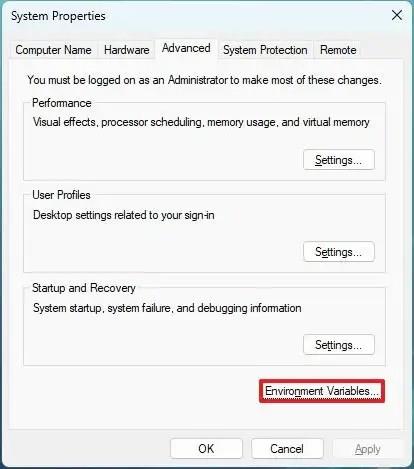
「管理者用のユーザー変数」セクションで、「新規」ボタンをクリックします。
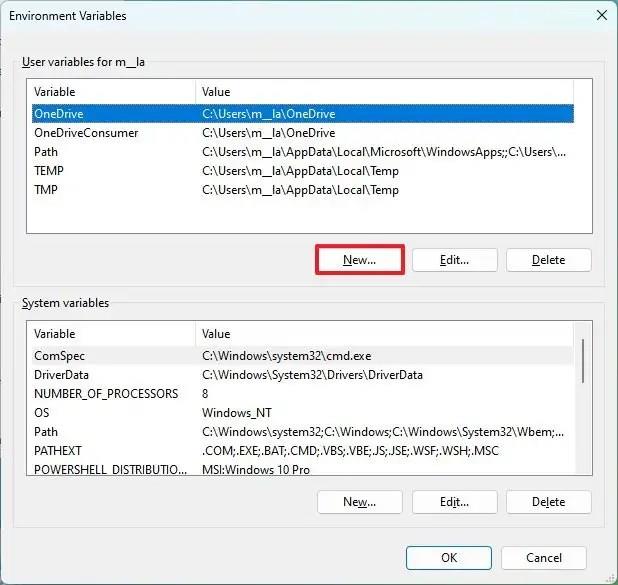
「変数名」設定で変数の名前を確認します。たとえば、「PIX」です。
「変数値」設定で、新しい変数で開くフォルダー、ドライブ、またはファイルのパスを確認します。たとえば、「C:\Users\Admin\Pictures」などです。
「OK」ボタンをクリックします。
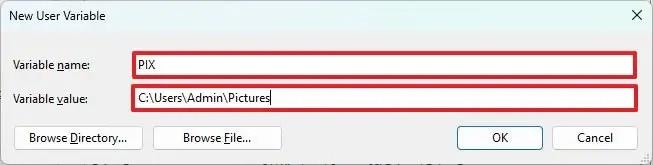
「OK」ボタンをクリックします。
手順を完了すると、システムによって新しい変数が作成され、それを使用して、変数が含まれる特定の場所またはファイルにアクセスできるようになります。たとえば、「ファイル名を指定して実行」コマンドを開き、変数 (%PIX%) を入力して、「OK」ボタンをクリックします。
変数を削除する場合も同様の手順で行えますが、手順 4で変数を選択し、「削除」ボタンをクリックします。
Windows 11 の安定版に新しい Media Player をインストールする方法を詳しく解説します。
Chrome の新しいタブの壁紙に基づいたカラー テーマを有効にするには、NTP Comprehensive Theming を有効にし、Chrome Color Extraction フラグをカスタマイズします。
スナップ レイアウトには制限があり、設定を編集できないため、PowerToys FancyZones を使用すると、Windows 11 でカスタム スナップ レイアウトを作成できます。
MSEdgeRerirect を使用して、Windows 11 の検索とウィジェットのリンクを Edge ではなく優先エンジンを備えた Chrome または Firefox にリダイレクトします。どうやって。
Windows 11 で PowerToys 設定をバックアップするには、PowerToys > 一般を開き、バックアップ ボタンをクリックします。[復元] をクリックして設定を復元します。
Windows 11 のドライブ文字を削除するには、[設定] > [システム] > [ストレージ] > [ストレージの詳細設定] > [ディスクとボリューム] を開き、ドライブ文字を削除します。
Windows 11 でシステム保護を有効にするには、「システムのプロパティ」を開き、ドライブを選択して、「構成」ページで「システム保護をオンにする」を選択します。
Windows 11 でアカウントが管理者であるか標準ユーザーであるかを確認するには、[設定] > [アカウント] を開きます。「他のユーザーの設定」も確認してください。
Windows 11 23H2 でプレゼンス センシングの設定を変更するには、[設定] > [システム] > [電源とバッテリー] > [プレゼンス センシング] を開きます。その方法は次のとおりです。
Windows 10 でぼやけたアプリのスケーリングの問題を解決するには、[設定] > [システム] > [ディスプレイ] > [詳細なスケーリング設定] を開き、ぼやけないオプションをオンにします。
Windows 11 の起動時間を短縮するには、高速スタートアップを有効にし、電源モードを変更し、領域を解放し、ウイルス スキャン、デフラグなどを行うことができます。
Chrome または Firefox から Bing Chat AI にアクセスするには、ブラウザのユーザー エージェントを Microsoft Edge に変更する必要があります。その方法は次のとおりです。
Windows 11 で自動ファイル バックアップを作成するには、ファイル履歴、Windows バックアップ、OneDrive を使用できます。その方法は次のとおりです。
Windows 10 では、ファイル履歴、Windows バックアップ、または OneDrive を使用してファイルを自動的にバックアップできます。その方法は次のとおりです。
Windows 11 で BitLocker ドライバー暗号化設定から BitLocker 回復キーをバックアップするには、[回復キーをバックアップする] オプションを使用します。
Windows 11 で WSA のメモリ割り当てを変更するには、[WSA] > [システム] > [メモリとパフォーマンス] を開き、メモリ割り当て設定を調整します。
Windows 11 でネットワーク探索を修正するには、機能を有効にし、サービスを確認し、ファイアウォールを構成するか、ネットワーク アダプターをリセットします。その方法は次のとおりです。
Windows 11 で古いコンピューターから新しいコンピューターにファイルを転送するには、OneDrive、ファイル共有、UBS ドライブなどのクラウド サービスを使用できます。
Windows 11 では、デスクトップ上にある Spotlight コレクションのイメージを保存できますが、この回避策を使用する必要があります。
エラーやクラッシュが発生している場合は、Windows 11でのシステム復元手順に従ってデバイスを以前のバージョンに戻してください。
マイクロソフトオフィスの最良の代替を探しているなら、始めるための6つの優れたソリューションを紹介します。
このチュートリアルでは、特定のフォルダ位置にコマンドプロンプトを開くWindowsデスクトップショートカットアイコンの作成方法を示します。
最近のアップデートをインストールした後に問題が発生した場合に壊れたWindowsアップデートを修正する複数の方法を発見してください。
Windows 11でビデオをスクリーンセーバーとして設定する方法に悩んでいますか?複数のビデオファイル形式に最適な無料ソフトウェアを使用して、解決方法をご紹介します。
Windows 11のナレーター機能にイライラしていますか?複数の簡単な方法でナレーター音声を無効にする方法を学びましょう。
複数のメール受信箱を維持するのは大変な場合があります。特に重要なメールが両方に届く場合は尚更です。この問題に対する解決策を提供する記事です。この記事では、PCおよびApple MacデバイスでMicrosoft OutlookとGmailを同期する方法を学ぶことができます。
キーボードがダブルスペースになる場合は、コンピュータを再起動し、キーボードを掃除してください。その後、キーボード設定を確認します。
リモートデスクトップを介してコンピューターに接続する際に“Windowsはプロファイルを読み込めないため、ログインできません”エラーを解決する方法を示します。
Windowsで何かが起こり、PINが利用できなくなっていますか? パニックにならないでください!この問題を修正し、PINアクセスを回復するための2つの効果的な解決策があります。
























